
Изменить тональность музыкального трека, записанного в качестве «минуса», который, например, был загружен из Интернета, бывает необходимо очень часто. Это может быть связано с приведением композиции в такой вид, чтобы было легче исполнять вокальную партию, когда в оригинале тональность слишком низка или высока. Действия с темпом (чаще всего с его замедлением) могут быть связаны с процессом, когда та же минусовка находится еще на стадии создания, а исполнителю необходимо просто сыграть какую-то скоростную инструментальную партию. Но как произвести такие действия, используя для этого современные компьютерные средства? Об этом и многом другом далее и пойдет речь.
Как изменить темп и тональность музыкального трека: варианты действий
Для начала предлагается посмотреть, какие вообще действия можно предпринять. Вариантов не так уж и много. В большинстве случаев необходимо изменить либо темп фонограммы, либо тональность, либо и то, и другое.
Как быстро изменить тональность песни? Урок вокала 39.
В случае если у вас имеется в наличии файл с разложенными по трекам инструментальными партиями, изменить тональность бывает необходимо только для определенной группы инструментов, исключая ударные, для которых в большинстве случаев это совершенно не нужно. В связи с этим и рассмотрим некоторые варианты простейших действий с использованием различных программ. Сразу же следует отметить и тот момент, что особое внимание нужно обратить на формат файла, в котором записана оригинальная фонограмма.
Как изменить тональность минусовки: простейший случай
Если рассматривать самую простую ситуацию, когда оригинальный файл записан в формате MIDI, действия для изменения темпа и тональности можно производить не только с использованием компьютерных программ в виде MIDI-секвенсоров или редакторов, поддерживающих работу с соответствующими файлами, но даже и на обычных «железных» синтезаторах.

Для рядового пользователя лучше всего подойдут инструменты Yamaha серии PSR или их аналоги. MIDI-файл достаточно записать на съемный носитель, открыть его в интерфейсе инструмента и выполнить смещение темпа и тональности. Собственно, точно такие же действия производятся в программах для работы с MIDI. Но ведь такая копия не дает звучания оригинального трека, а в большинстве случаев треки представлены в формате MP3 или более современном – FLAC. Как изменять тональность или темп в этом случае?
Использование музыкального секвенсора FL Studio для единичного файла
Достаточно просто необходимые операции можно выполнить в популярном секвенсоре FL Studio. Для начала рассмотрим порядок действий, когда у вас имеется фонограмма в виде одного аудиофайла. Сначала оригинальный файл необходимо загрузить на выбранную дорожку, а затем установить в степ-секвенсоре первую долю, которая соответствует ноте С5. Сразу же обратите внимание, что при выставлении базовой ноты для аудио выше или ниже автоматически приведет к тому, что тональность будет смещена вместе с темпом, что очень неудобно.
Как повысить или понизить тональность минусовки в Adobe Audition | Auditionrich.com
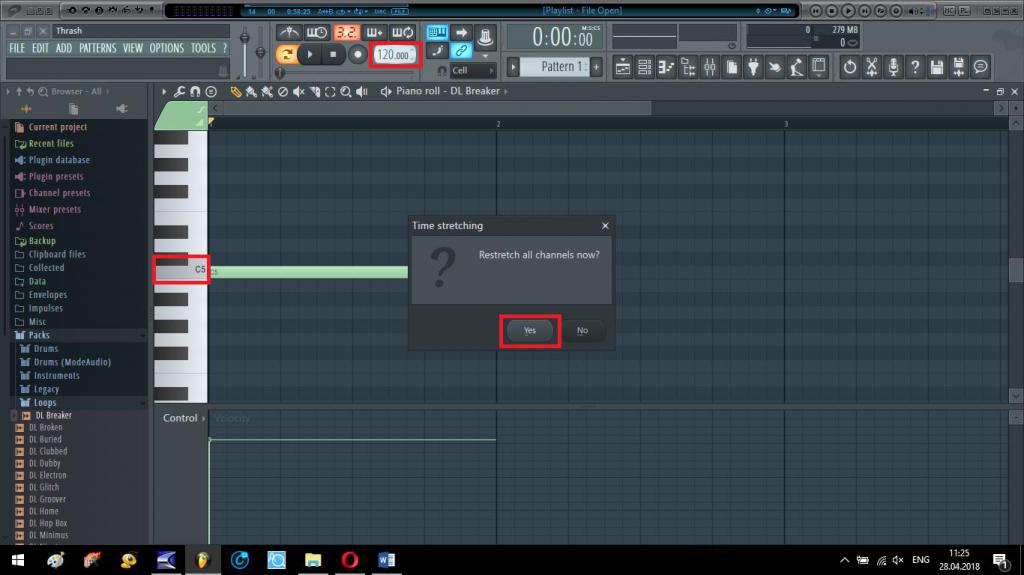
В этом случае лучше отдельно установить другой темп (программа выдаст запрос на ресэмплирование). Что же касается именно того, как изменить тональность минуса, для этого лучше воспользоваться не пошаговым секвенсором или установкой базовой ноты привязки, а фейдером изменения общего питча (высоты тона).
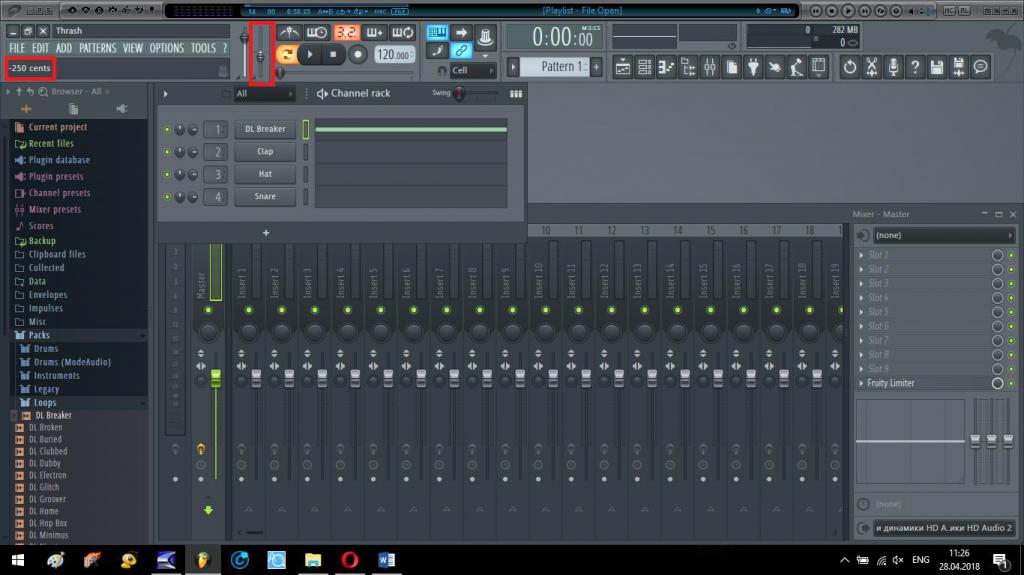
Однако неудобство состоит в том, что уровень изменения будет показан только в процентном отношении.
Действия с файлами в аудиоредакторах
Теперь давайте посмотрим, как изменить тональность или темп в аудиоредакторах. Опять же, исходим из того, что у нас имеется единичный файл фонограммы. Для выполнения таких действий используется либо функция Pitch Bender (изменение высоты тона), либо Stretch (изменение темпа).
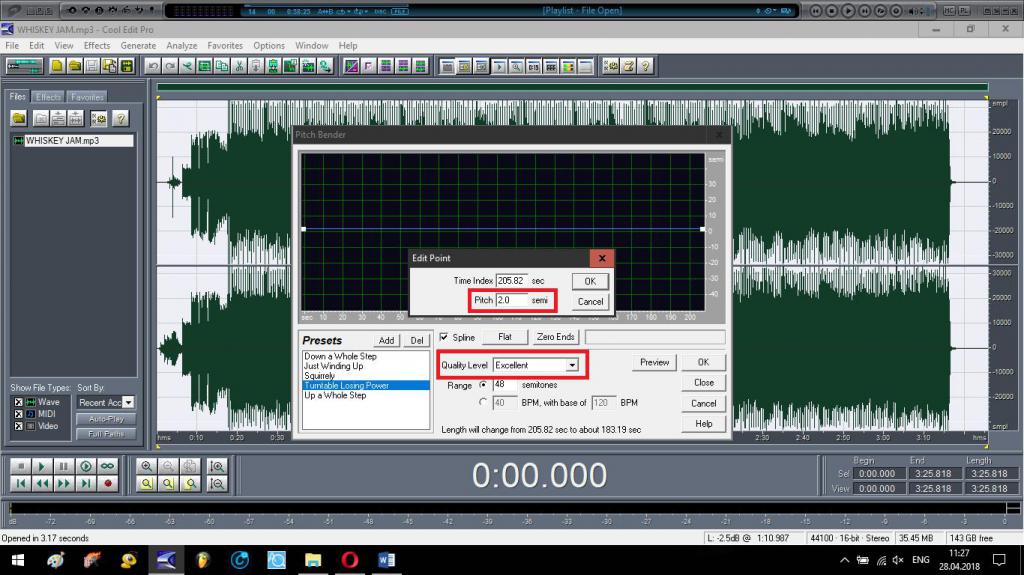
Если говорить о том, как изменить тональность трека, после вызова соответствующего инструмента сначала установите пустое значение (Flat), а затем выберите уровень с использованием полутонов (Semi-tones). Начальный и конечный уровень для всего трека должны совпадать. Для качества установите значение Excellent.
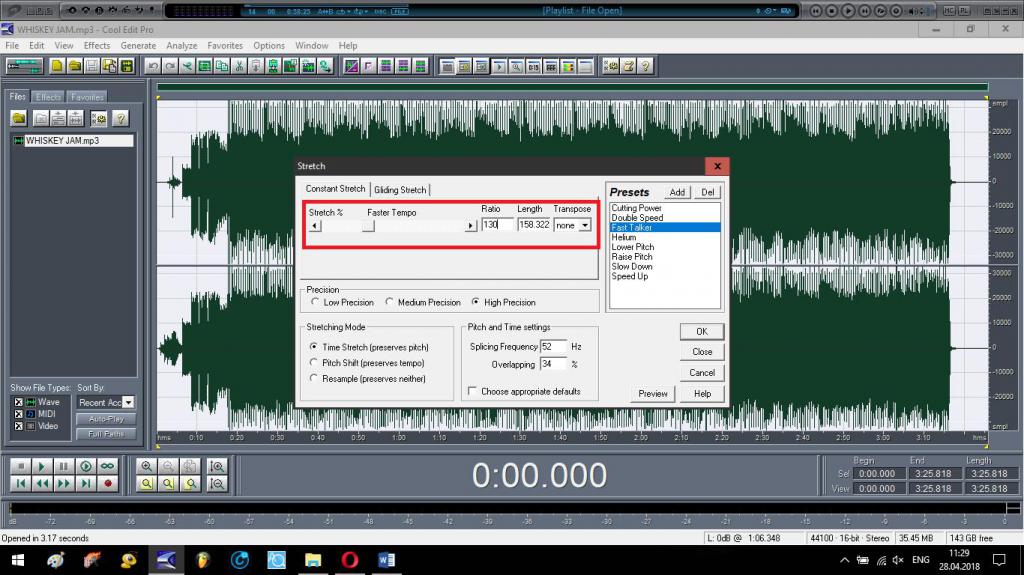
Для изменения темпа воспользуйтесь «растягиванием», но особо не увлекайтесь, поскольку изменять этот параметр, впрочем, как и тональность, можно до определенного предела.
Действия с потрековым изменением тональности и темпа
Однако удобнее всего работать с фонограммами, которые являются не цельными готовыми файлами, а наборами, предназначенными, например, для самостоятельного сведения (в Интернете таких полно).
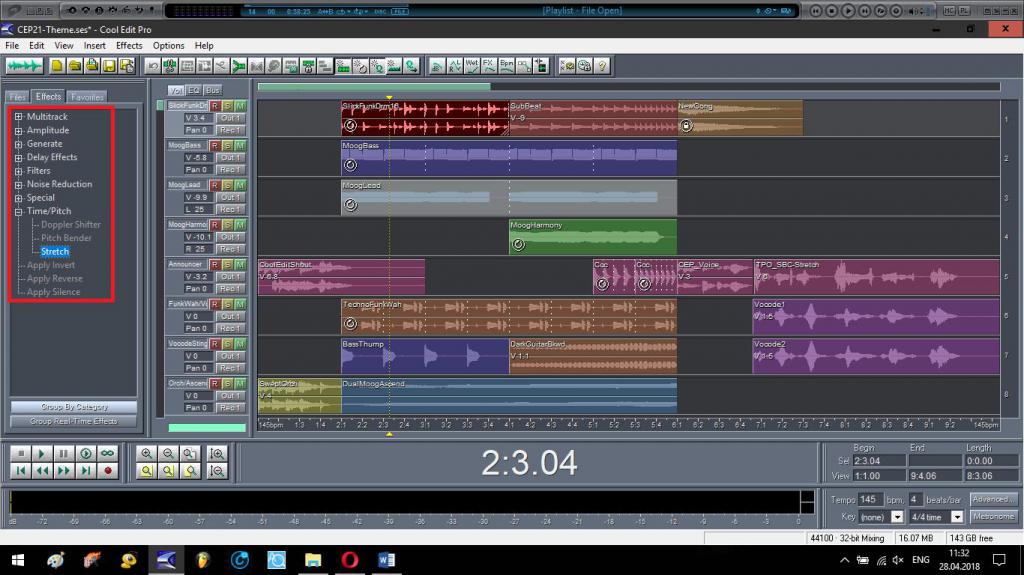
В этом случае изменить тональность можно в тех же аудиоредакторах и теми же средствами, но преимущество таких действий состоит, как уже говорилось, в том, что партию барабанов можно оставить без изменений (чтобы ударные после внесения изменений в высоту тона не звучали неестественно). Заодно можно изменить громкость каждого фрагмента по отношению к оригиналу, а также добавить собственные эффекты.
Онлайн-сервисы
Наконец, если у вас нет достаточных знаний для работы с вышеописанными программами, можете обратиться к специализированным онлайн-ресурсам, на которые нужно будет загрузить свой звуковой файл, установить конечное значение для тональности и темпа, дождаться окончания обработки материала и скачать результирующий файл на свой компьютер. Вариант, прямо скажем, не самый лучший, хотя и не затратный по времени и средствам. Намного лучше воспользоваться предложенными методами, а заодно и изучить в процессе обработки файлов основные операции, так сказать, «методом научного тыка». Вполне возможно, что в будущем такие навыки пригодятся.
Заключение
Напоследок остается добавить, что в самых простейших случаях, когда особое качество звучания конечного материала не требуется, можно воспользоваться и разного рода примитивными утилитами для проведения быстрых изменений (например, Audio Speed Changer). Но в любом случае нужно четко понимать, что изменять параметры высоты тона и темпа в слишком широких пределах нельзя, поскольку такие действия приведут только к тому, что и вся фонограмма будет звучать абсолютно неестественно. В лучшем случае, как считается, особых изменений заметно не будет, если не превышать изменение тональности на 1,5-2 тона вверх/вниз и не более того. После этого порога изменения в сторону ухудшения становятся слишком явными.
Источник: www.syl.ru
Как изменить тональность минусовки
Минусовка – это фонограмма песни без вокальной партии. Делаются минусовки либо удалением вокала с помощью извлечения из стереосигнала монофонической составляющей, либо написанием инструментальной версии песни с нуля в секвенсоре. Бывают и оригинальные студийные минусовки, в которые вокал просто не был записан.

Статьи по теме:
- Как изменить тональность минусовки
- Как менять тональность
- Как изменить скорость воспроизведения звука
Вам понадобится
- Компьютер, минусовка, аудиоредактор, midi-секвенсор.
Инструкция
Инструментальные версии песен могут встречаться в различных форматах. Чаще всего это аудиофайлы, но есть и немало midi-файлов, которые отличаются от аудио тем, что записан в них не готовый звук, а набор последовательностей для воспроизведения. Если выбранная для аккомпанемента минусовка не соответствует диапазону голоса вокалиста, может возникнуть необходимость в изменении тональности фонограммы. В зависимости от того, используется аудиофайл или midi, подход к изменению тональности будет разным.
Преимущество midi-файла состоит в том, что помимо транспонирования в другую тональность в нем можно поменять всю аранжировку, подбирая нужные инструменты. Для этого нужно открыть midi-файл в программе-секвенсоре, например Steinberg Cubase. Для этого необходимо создать новый проект, а затем импортировать в него midi-файл. Партию, которую нужно транспонировать из одной тональности в другую, достаточно открыть двойным щелчком мыши.
После этого необходимо выделить фрагмент, тональность которого нужно повысить или понизить, а затем перетянуть его вдоль клавиатуры пианино, изображенной слева, вниз или вверх на нужное количество полутонов. Так надо поступить со всеми мелодическими и ритмическими партиями, кроме ударных. Далее можно поменять желаемым образом аранжировку, используя vst-инструменты, и экспортировать аранжировку в аудиофайл или midi.
В случае, если минусовка – это аудиофайл, поменять тональность еще легче. Достаточно открыть файл в аудиоредакторе, например Adobe Audition, выделить редактируемую область и кликнуть мышкой по пункту меню Effects. В появившемся меню нужно выбрать Time and Pitch и кликнуть по пункту Stretch (process). Появится окно Stretch. В левом нижнем углу окна необходимо установить флажок на строчке Pitch Shift (preserves tempo).
Теперь во вкладке Constant Stretch достаточно выбрать, на какое количество полутонов понизить фонограмму. Кнопкой Preview можно прослушать результат. Когда тональность станет подходящей, надо нажать OK и сохранить файл.
Обратите внимание
При работе с мультитрековой минусовкой транспонируйте все партии на одинаковые интервалы.
Полезный совет
Если приходится выбирать между студийной минусовкой с неподходящей для вокалиста тональностью и сделанной в секвенсоре минусовкой подходящей тональности, выбирайте первую. Качество звука будет выше, а затраты времени и труда минимальными.
- как поменять тональность
Совет полезен?
Статьи по теме:
- Как преобразовать аккорды в ноты
- Как увеличить темп музыки
- Как изменить текст песни
Добавить комментарий к статье
Похожие советы
- Как делать минусовки
- Как записать минусовую фонограмму песни
- Как замедлить воспроизведение
- Как изменить голос в записи
- Как определить темп песни
- Как ускорить темп песни
- Как транспонировать аккорды
- Как подобрать свою тональность
- Как сжать песню
- Как сделать минусовки песен
- Как определить тональность песни
- Какой программой убрать голос из песни
Источник: www.kakprosto.ru
Программа для понижения или повышения тональности

Термином «тональность» называют высоту музыкального лада. И это далеко не постоянная величина. Например, певец может менять ее очень долго, прежде чем найдет подходящее для него звучание. А композитору она помогает показать веселые, напряженные или печальные моменты в музыке. Но даже человек, лишь отдаленно знакомый с «Сольфеджио», может легко изменить тональность любой песни.
Главное, что для этой процедуры существует достаточное количество инструментов.
Онлайн-ресурсы для изменения тональности
Назначение подобных сервисов не обязательно связано только с регулировкой этого параметра. Иногда добавляют и дополнительные возможности, но даже в этом случае все довольно скромно.
Способ 1: Vocal Remover
При создании соответствующего запроса в первую очередь поисковик предложит именно этот онлайн-инструмент. Если быть точнее, он представляет собой набор из нескольких утилит, предназначенных для обработки звука. Например, здесь можно удалить вокал, вырезать отрезок из песни или изменить темп. Сервер способен работать как караоке, диктофон и аудиоконвертер. А главное, он довольно прост в использовании, ведь чтобы поменять тональность песни, необходимо выполнить несколько простых действий:
- Выбрать музыкальный файл, загрузив его с жесткого диска.

- Использовать шкалу изменения тональности. Если активировать функцию «Переключать в полутонах», ползунок будет перемещаться одинаковыми шагами.

- Загрузить другую песню либо сохранить полученный результат в нужном формате (MP3, WAV, OGG).

Способ 2: Onlinetongenerator
Этот англоязычный сервис обладает не только схожим функционалом, но и интерфейсом. Правда, в этом случае имеется возможность поддерживать темп (Maintain Tempo), который при изменении тональности также меняется. Нужная вкладка – вторая сверху, открываем ее и начинаем работать.
- В рабочей области нажимаем «Выбрать файл» и находим нужную композицию.

- При управлении тональностью используем либо шкалу, либо окошко, в котором можно указать значение вручную.

- Во время нажатия на паузу сервис сохраняет отрезок песни от начала или от предыдущей остановки до этого момента. Главное — не забыть поставить галочку напротив пункта «Save output to downloadable file?».

Разработчики предупреждают о том, что ОнлайнТонГенератор не открывается в устаревших версиях браузеров, поэтому возможные проблемы, скорее всего, решит их обновление.
Способ 3: RuMinus
Выполнять ту же работу, а именно изменять тональность, темп, скорость композиции, а также удалять из нее слова, способен ресурс РуМинус. Но есть проблема – как и все следующие в списке варианты он не разрешает пользователю прослушивать композицию во время обработки, а только перед скачиванием ее на компьютер. А вот принцип работы сервиса практически тот же.
- Выбираем нужный файл с жесткого диска и нажимаем «Загрузить».

- Изменяем тональность, используя управляющие элементы «Ниже» и «Выше».

- Нажимаем кнопку «Применить настройки» и сохраняем обработанный трек на компьютер.

Способ 4: Conversion-Tool
Инструмент для изменения тональности на этом сайте предлагает широкий выбор вариантов загрузки файлов. Это может быть жесткий диск, облачные хранилища (OneDrive, Dropbox) или даже интернет-страница, на которой размещена композиция. Главное, чтобы размер не превышал 100 МБ. При этом, сервис разрешает пересылать обработанный файл по электронной почте (при объеме не более 10 МБ), но такая привилегия доступна лишь зарегистрированным пользователям. А вот как это работает.
- Загружаем файл одним из указанных выше способов.

- Изменяем тональность (Transpose) на нужное количество полутонов (при необходимости меняем темп).

- Выбираем при желании аудио формат (Audio output format), алгоритм преобразования (Conversion algorithm) и нажимаем «Convert now».

- По завершении процесса следует в течение часа скачать файл.

Способ 5: Transposr
И, наконец, самый простой сервис. Пользоваться им настолько легко, что будь он на китайском языке, ни у кого все равно бы не возникло затруднений. Все, что нужно сделать это:
- Выбрать песню и дождаться ее загрузки.

- Изменить одно-единственное значение в положительную или отрицательную сторону, нажать «Transpose» и сохранить результат.

Описанные выше ресурсы предлагают пользователям довольно ограниченный набор возможностей для обработки музыки. Их основное преимущество заключается в быстром к ним доступе, поэтому мощным цифровым студиям, требующим установки в систему, они не конкуренты. Их дело маленькое, и рассчитаны они на любителей. Тем, кто серьезно занимается музыкой, они точно не пригодятся.
Источник: compdude.ru